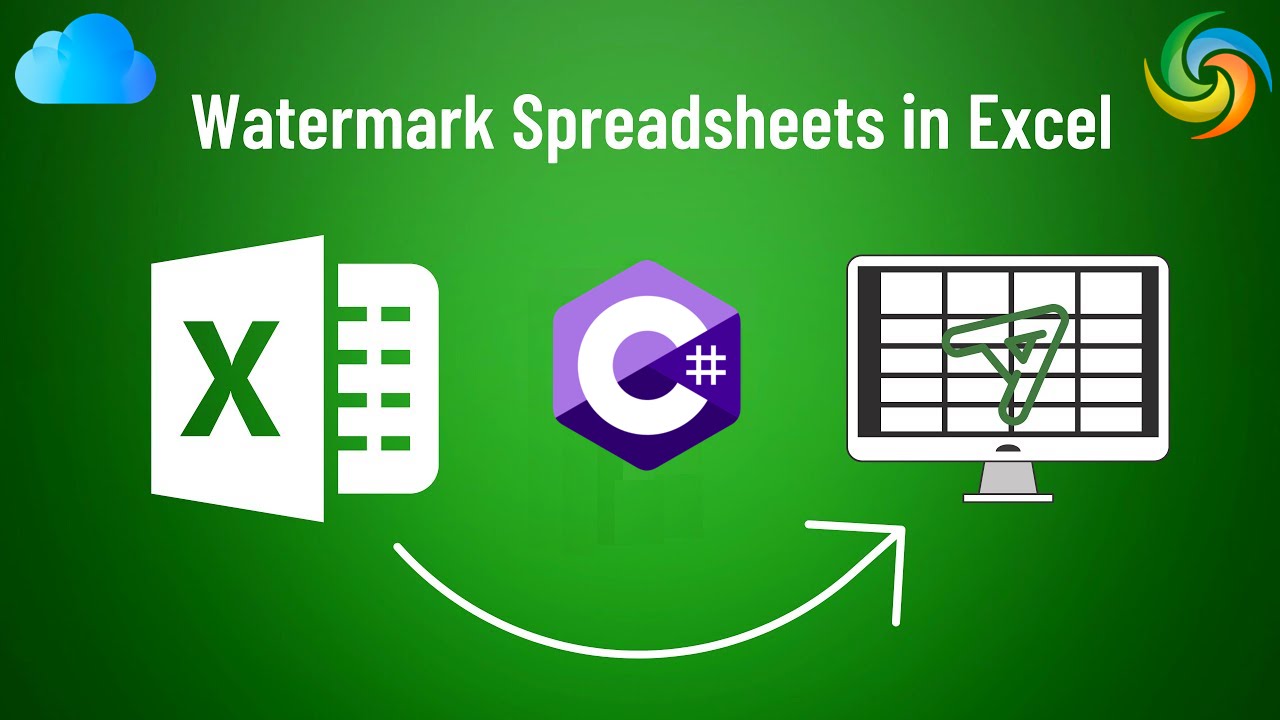
Paano magpasok ng watermark sa Excel(XLS, XLSX) gamit ang C#
Ang Excel ay isang mahusay na tool na malawakang ginagamit para sa pamamahala at pagsusuri ng data. Dahil ito ay pangunahing kilala para sa mga tampok na pagmamanipula ng numero at data, nag-aalok din ito ng maraming kapaki-pakinabang na mga tool sa pag-format at pagtatanghal. Ang isang ganoong tool ay ang kakayahang magpasok ng mga watermark, na maaaring magamit upang magdagdag ng larawan sa background o teksto sa isang worksheet ng Excel. Ang mga watermark ay kapaki-pakinabang para sa pagdaragdag ng mga elemento ng pagba-brand sa isang dokumento, na nagsasaad ng katayuan o bersyon ng dokumento, o para sa pagdaragdag ng isang layer ng proteksyon laban sa hindi awtorisadong pagkopya o pamamahagi. Sa artikulong ito, tutuklasin namin kung paano magdagdag at mag-alis ng mga watermark sa Excel gamit ang C#, na nagbibigay ng sunud-sunod na gabay para sa mga gustong pagandahin ang visual appeal ng kanilang mga dokumento sa Excel at protektahan ang kanilang mahalagang nilalaman.
- Excel Watermark API
- Magdagdag ng Watermark sa Excel gamit ang C#
- Alisin ang Excel Watermark gamit ang C#
- Itakda ang Excel Background Image gamit ang cURL Commands
Excel Watermark API
Nagbibigay ang Aspose.Cells Cloud ng simple at mahusay na paraan upang gumana sa mga dokumento ng Excel sa cloud, na nagbibigay-daan sa iyong i-streamline ang iyong daloy ng trabaho at i-automate ang marami sa iyong mga gawaing nauugnay sa Excel. Dahil sa cross-platform compatibility nito, tuluy-tuloy na pagsasama, matatag na seguridad, at cost-effectiveness, ito ay isang kamangha-manghang pagpipilian upang gumana sa mga Excel file sa cloud. Higit pa rito, binibigyang-daan ka ng malakas na API na ito na magsagawa ng iba’t ibang mga operasyon sa mga dokumento ng Excel sa pamamagitan ng program, kabilang ang pagdaragdag at pag-alis ng mga watermark.
Ngayon, para makapaglagay ng watermark sa Excel gamit ang C# .NET, kailangan naming idagdag ang reference ng Aspose.Cells Cloud SDK para sa .NET sa aming proyekto. Samakatuwid, hanapin ang Aspose.Cells-Cloud sa NuGet packages manager at i-click ang “Add Package” na buton. Higit pa rito, kailangan din naming lumikha ng isang account sa Dashboard gamit ang isang wastong email address.
Magdagdag ng Watermark sa Excel gamit ang C#
Tingnan natin ang C# .NET code snippet para magdagdag ng watermark sa Excel workbook.
// Para sa kumpletong mga halimbawa at data file, mangyaring pumunta sa
https://github.com/aspose-cells-cloud/aspose-cells-cloud-dotnet/
// Kumuha ng mga kredensyal ng kliyente mula sa https://dashboard.aspose.cloud/
string clientSecret = "4d84d5f6584160cbd91dba1fe145db14";
string clientID = "bb959721-5780-4be6-be35-ff5c3a6aa4a2";
// lumikha ng halimbawa ng CellsApi habang ipinapasa ang ClientID at ClientSecret
CellsApi cellsInstance = new CellsApi(clientID, clientSecret);
// Mag-input ng Excel workbook mula sa lokal na drive
string input_Excel = "input.xls";
// Imahe na gagamitin bilang watermark
string imageFile = "Landscape.jpg";
// basahin ang input na larawan upang mag-stream ng instance
var imageStream = System.IO.File.OpenRead(imageFile);
try
{
// Basahin ang Excel workbook at i-upload sa cloud storage
cellsInstance.UploadFile(input_Excel, File.OpenRead(input_Excel));
// Lumikha ng instance ng memoryStream
var memoryStream = new MemoryStream();
// Gamitin ang .CopyTo() na paraan at isulat ang kasalukuyang filestream sa memory stream
imageStream.CopyTo(memoryStream);
// I-convert ang Stream Sa Array
byte[] imageBytes = memoryStream.ToArray();
// Magdagdag ng watermark sa Excel workbook
var response = cellsInstance.CellsWorkbookPutWorkbookBackground(input_Excel, imageBytes, null);
// i-print ang mensahe ng tagumpay kung matagumpay ang pagsasama-sama
if (response != null && response.Equals("OK"))
{
Console.WriteLine("Excel Watermark operation successful !");
Console.ReadKey();
}
}
catch (Exception ex)
{
Console.WriteLine("error:" + ex.Message + "\n" + ex.StackTrace);
}
Ibinigay sa ibaba ang mga detalye ng snippet ng code sa itaas:
CellsApi cellsInstance = new CellsApi(clientID, clientSecret);
Gumawa ng object ng CellsApi habang ipinapasa ang mga kredensyal ng kliyente bilang mga argumento.
var imageStream = System.IO.File.OpenRead(imageFile);
Basahin ang input na larawan sa halimbawa ng FileStream.
cellsInstance.UploadFile(input_Excel, File.OpenRead(input_Excel));
Mag-upload ng input Excel sa cloud storage.
var memoryStream = new MemoryStream();
imageStream.CopyTo(memoryStream);
byte[] imageBytes = memoryStream.ToArray();
Ang input na FileStream ay na-convert sa ByteArray.
var response = cellsInstance.CellsWorkbookPutWorkbookBackground(input_Excel, imageBytes, null);
Panghuli, tinatawagan namin ang API upang magdagdag ng watermark sa Excel at i-save ang resultang Workbook sa cloud storage.
Maaaring ma-download ang input Excel at Image file na ginamit sa halimbawa sa itaas mula sa input.xls at [Landscape.jpg](https://media.photographycourse.net/wp-content/uploads/ 2014/11/08164934/Landscape-Photography-steps.jpg) ayon sa pagkakabanggit.
Alisin ang Excel Watermark gamit ang C#
Sa Aspose.Cells Cloud, ang pag-alis ng mga watermark mula sa mga dokumento ng Excel ay mabilis at diretso, na nagbibigay-daan sa iyong i-streamline ang iyong daloy ng trabaho at i-automate ang marami sa iyong mga gawaing nauugnay sa Excel. Kapaki-pakinabang ang gawaing ito kapag kailangan mong i-update o palitan ang kasalukuyang watermark, o kung gusto mo itong ganap na alisin. Gamit ang Aspose.Cells Cloud API, madali mong maaalis ang mga watermark sa lahat ng Excel worksheet. Pagkatapos ay aalisin ng API ang watermark mula sa tinukoy na worksheet, na iiwan ang natitirang bahagi ng dokumento na hindi nagbabago.
// Para sa kumpletong mga halimbawa at data file, mangyaring pumunta sa
https://github.com/aspose-cells-cloud/aspose-cells-cloud-dotnet/
// Kumuha ng mga kredensyal ng kliyente mula sa https://dashboard.aspose.cloud/
string clientSecret = "4d84d5f6584160cbd91dba1fe145db14";
string clientID = "bb959721-5780-4be6-be35-ff5c3a6aa4a2";
// lumikha ng halimbawa ng CellsApi habang ipinapasa ang ClientID at ClientSecret
CellsApi cellsInstance = new CellsApi(clientID, clientSecret);
// Mag-input ng Excel workbook na may mga watermark sa lokal na drive
string input_Excel = "input.xls";
try
{
// Basahin ang Excel workbook at i-upload sa cloud storage
cellsInstance.UploadFile(input_Excel, File.OpenRead(input_Excel));
// Tumawag sa API para alisin ang watermark sa lahat ng Excel worksheet
var response = cellsInstance.CellsWorkbookDeleteWorkbookBackground(input_Excel, null);
// i-print ang mensahe ng tagumpay kung matagumpay ang pagsasama-sama
if (response != null && response.Equals("OK"))
{
Console.WriteLine("Watermarks removed successfully from Excel !");
Console.ReadKey();
}
}
catch (Exception ex)
{
Console.WriteLine("error:" + ex.Message + "\n" + ex.StackTrace);
}
Sa snippet ng code sa itaas, ang pagsunod sa linya ng code ay responsable para sa pag-alis ng mga larawan ng watermark mula sa Excel workbook.
var response = cellsInstance.CellsWorkbookDeleteWorkbookBackground(input_Excel, null);
Itakda ang Excel Background Image gamit ang cURL Commands
Nagbibigay ang Aspose.Cells Cloud ng simple at madaling gamitin na REST API, na nagbibigay-daan sa iyong isama ang paggana ng watermarking ng mga dokumento ng Excel sa iyong mga daloy ng trabaho nang walang putol. Higit pa rito, sa tulong ng mga cURL command, maaari naming i-automate ang operasyong ito at pasimplehin ang aming mga gawaing nauugnay sa Excel. Ngayon, upang magdagdag ng watermark, kailangan naming magpadala ng kahilingan sa cURL POST sa Aspose.Cells Cloud API na may mga setting ng watermark at ang file ng dokumento ng Excel bilang mga parameter.
Gayunpaman, kailangan muna nating magkaroon ng cURL na naka-install sa ating system at pagkatapos ay bumuo ng accessToken batay sa mga kredensyal ng kliyente:
curl -v "https://api.aspose.cloud/connect/token" \
-X POST \
-d "grant_type=client_credentials&client_id=bb959721-5780-4be6-be35-ff5c3a6aa4a2&client_secret=4d84d5f6584160cbd91dba1fe145db14" \
-H "Content-Type: application/x-www-form-urlencoded" \
-H "Accept: application/json"
Pangalawa, gamitin ang sumusunod na command upang i-upload ang input Excel sa cloud storage:
curl -v "https://api.aspose.cloud/v3.0/cells/storage/file/{filePath}" \
-X PUT \
-F file=@{localFilePath} \
-H "Content-Type: multipart/form-data" \
-H "Authorization: Bearer {accessToken}"
Palitan ang
{filePath}ng path kung saan mo gustong iimbak ang file sa cloud storage,{localFilePath}ng path ng Excel sa iyong lokal na system, at{accessToken}ng iyong Aspose Cloud access token (binuo sa itaas).
Panghuli, isagawa ang sumusunod na command upang magpasok ng watermark sa Excel workbook online:
curl -v "https://api.aspose.cloud/v3.0/cells/{excelFile}/background" \
-X PUT \
-H "accept: multipart/form-data" \
-H "authorization: Bearer {accessToken}" \
-H "Content-Type: multipart/form-data" \
-d "File":{"watermarkImage"}
Palitan ang
{excelFile}ng pangalan ng input na Excel file sa cloud storage Palitan ang{accessToken}ng access token na nabuo sa itaas Palitan ang{watermarkImage}ng raster image na available sa local drive
- Pagkatapos ng matagumpay na operasyon, ang may watermark na Excel ay maiimbak sa parehong cloud storage.
Pangwakas na pangungusap
Sa pangkalahatan, ang pagdaragdag at pag-alis ng mga watermark sa mga dokumento ng Excel ay makakatulong upang maprotektahan ang iyong data at mapanatili ang integridad ng dokumento. Nag-aalok ang Aspose.Cells Cloud ng isang mahusay na solusyon para sa pagsasagawa ng mga gawaing ito sa isang simple at streamline na paraan. Sa pamamagitan ng paggamit ng Aspose.Cells Cloud API at mga cURL na command, madali mong ma-automate ang mga prosesong ito at isama ang mga ito sa iyong mga kasalukuyang workflow. Sa mga karagdagang feature gaya ng conversion ng dokumento, pag-format, at pagmamanipula, ang Aspose.Cells Cloud ay isang mahalagang tool para sa pamamahala ng iyong mga dokumento sa Excel sa cloud.
Mga Kapaki-pakinabang na Link
Mga Inirerekomendang Artikulo
Mangyaring bisitahin ang mga sumusunod na link upang matuto nang higit pa tungkol sa: